الإعلانات
 هناك العديد من الطرق لخداع حافظة Windows. تدور بعض أكثرها شيوعًا حول فكرة تمديد الحافظة بحيث يمكن أن تحمل العديد من الأشياء المختلفة للصقها. لقد قمنا بعمل مقال من قبل حول بعض أفضل مديري الحافظة أفضل 3 مديرين للحافظة لنظام التشغيل Windowsيمكن أن تحتوي حافظة Windows على عنصر واحد فقط ، لذلك كلما قمت بنسخ شيء آخر ، سيتم تجاهل العنصر السابق. إذا لم تقصد أن تفقد ما نسخته سابقًا ، فيمكن أن يكون ... اقرأ أكثر ، لذلك إذا كان هذا يهمك ، تحقق من ذلك.
هناك العديد من الطرق لخداع حافظة Windows. تدور بعض أكثرها شيوعًا حول فكرة تمديد الحافظة بحيث يمكن أن تحمل العديد من الأشياء المختلفة للصقها. لقد قمنا بعمل مقال من قبل حول بعض أفضل مديري الحافظة أفضل 3 مديرين للحافظة لنظام التشغيل Windowsيمكن أن تحتوي حافظة Windows على عنصر واحد فقط ، لذلك كلما قمت بنسخ شيء آخر ، سيتم تجاهل العنصر السابق. إذا لم تقصد أن تفقد ما نسخته سابقًا ، فيمكن أن يكون ... اقرأ أكثر ، لذلك إذا كان هذا يهمك ، تحقق من ذلك.
مع الفكرة العامة المتمثلة في توسيع الحافظة كونها النقطة المحورية لمعظم برامج النسخ واللصق ، هناك الكثير من المساحة المتبقية للإبداع. لحسن الحظ ، أنا وأنت ، المطورين المستقلين يدفعون أفكارًا فريدة كل يوم ، العديد من برامجهم مجانًا.
في هذا المنشور ، دعنا نفحص اثنين من معالجات الحافظة المجانية والسهلة الاستخدام من Starpunch ، والتي تبتعد عن القاعدة.
PasteAsFile هي أداة صغيرة وأنيقة تسمح لك بإنشاء ملفات حافظة فورية باستخدام مستكشف Windows.
باستخدام Windows 7 ، يمكنك ببساطة النقر بزر الماوس الأيمن على منطقة سطح المكتب أو على مجلد في نافذة مستكشف Windows. سترى خيار PasteAsFile في قائمة السياق.

سيتيح لك النقر على هذا الخيار لصق محتويات الحافظة الخاصة بك ، سواء كانت نصًا أو صورة ، كملف في المجلد الحالي الذي أنت فيه (أو أي موقع آخر). هذه طريقة رائعة حقًا لإنشاء تذكيرات صغيرة لنفسك ، من بين أمور أخرى.

يدعم PasteAsFile ملفات JPG و PCX و PNG و BMP و TGA و GIF و TIF. سيتم لصق النص كملف TXT. اجمع بين PasteAsFile مع بعض الاستخدامات الذكية وهناك عدد كبير من الطرق التي يمكنك من خلالها استخدام الميزة بشكل فعال. يعمل بشكل رائع في مجلد Dropbox ويقترن ببرنامج من شأنه أن يتيح لك عرض ملفات TXT دفعة واحدة ، ويمكن أن يكون مصدرًا رائعًا لجمع الملاحظات والقصاصات.
تم التخطيط لدعم RTF في الإصدارات المستقبلية وتم إصداره بالفعل وسحبه من أجل التحسينات مرة واحدة. ابحث عن ذلك في المستقبل.
CopyArea
CopyArea هي أداة قائمة بذاتها والتي تعمل بشكل جيد إلى جانب PasteAsFile. إذا كنت قد استخدمت Gyazo في أي وقت ، فإن استخدام CopyArea سيبدو مشابهًا جدًا. يتيح لك CopyArea بشكل أساسي تحديد منطقة من سطح المكتب عن طريق سحب المؤشر ويمكنك إضافة تلك المنطقة المحددة إلى الحافظة الخاصة بك على الفور.
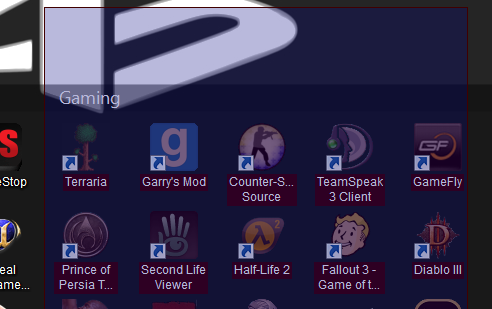
CopyArea هي طريقة لالتقاط لقطات الشاشة محليًا وجعلها تخزنها تلقائيًا للصقها كيفما تشاء. ضع هذا مع PasteAsFile المذكور أعلاه ويمكنك على الفور التقاط لقطة شاشة وحفظها في الحافظة ولصقها في ملف. تعمل هاتان الأداتان بشكل جيد معًا.
بدون PasteAsFile ، يمكنك بسهولة استخدام CopyArea لإنشاء لقطات الشاشة ثم تحميلها يدويًا. على الرغم من وجود بدائل أفضل عندما يتعلق الأمر بأخذ لقطات الشاشة حقًا وجعلها جاهزة وقابلة للمشاركة على الفور ، فإن CopyArea يقدم مكانة جافة في الغالب ومن الرائع أن ترى شخصًا يأخذ النهج الفريد لحفظ الصورة في الحافظة الخاصة بك بدلاً من غيم.
أي من هاتين الأداتين تفضل اللعب بهما؟ ما هي بعض الطرق الذكية التي تستخدمها لكل منها؟ دعنا نعلم فى قسم التعليقات!
كريج رائد أعمال على شبكة الإنترنت ، ومسوق تابع ومدون من فلوريدا. يمكنك العثور على أشياء أكثر إثارة للاهتمام والبقاء على اتصال معه على Facebook.